Kasvot ovat Apple Watchin sydän ja sielu, ja jokaiseen kelloon on esiladattu muutama kasvo, jotta pääset alkuun. Vuosien varrella Apple on varastoinut a laaja kokoelma kellotauluja — toiminnallisesta tyylikkääseen terveyteen suuntautuneeseen oikkoon — jokaiseen tarpeisiisi ja mielialaan. Apple Watchin omistajat Sarja 3 tai uudemmat, jotka ovat käynnissä WatchOS 8 pääset käsiksi huimaavaan joukkoon kasvoja, jotka kaikki voidaan mukauttaa erilaisilla tyyleillä, väreillä ja komplikaatioilla.
Sisällys
- Uuden Apple Watchin lisääminen
- Apple Watchin kasvojen mukauttaminen
- Apple Watchin luominen valokuvillasi
- Apple Watchin kasvojen jakaminen
- Apple Watchin kasvojen poistaminen
Suositellut videot
Helppo
5 minuuttia
Apple Watch Series 3 ja uudemmat
Esimerkiksi Infograph-kellotaulu tukee kahdeksaa komplikaatiota. Tai voit animoida oman henkilökohtaisen Memoji kasvot. Upeat California- tai Typography-kellotaulut ovat esteettisen viehätyksen ykkönen, mutta ne eivät ole ainoita vaihtoehtoja. Annamme sinulle ohjeet Apple Watchin vaihtamiseen ja mukauttamiseen sopimaan kaikkiin tilanteisiin.
Uuden Apple Watchin lisääminen
Yleisin Apple Watchin toiminta on kasvojen vaihtaminen. Vaikka jotkut käyttäjät luottavat tiettyihin terveyteen tai työhön liittyviin kasvoihin, monet ihmiset kokevat iloa kasvojen säätämisestä mielialansa, erityistilanteen tai jopa asun mukaan. Näin voit nopeasti vaihtaa kellotaulusi.
Vaihe 1: Paina lujasti kellotaulua siirtyäksesi vaihtotilaan.
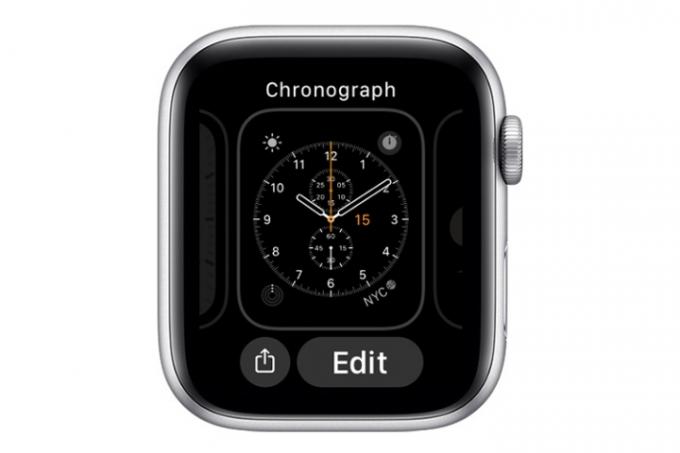
Vaihe 2: Pyyhkäise kokonaan vasemmalle ja napauta + uusi -painiketta.
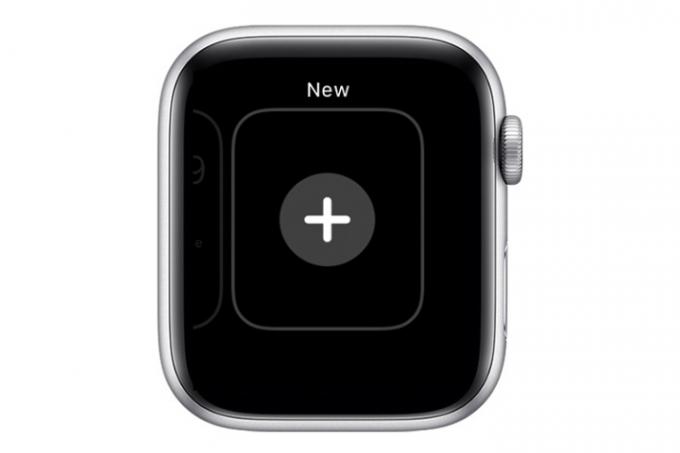
Liittyvät
- Applen upea Milanese Loop Apple Watch -ranneke on 46 % alennus
- Raportin mukaan Apple voi kohdata "vakavan" iPhone 15 -pulan tuotantoongelman vuoksi
- WatchOS 10 -betaversion lataaminen Apple Watchiin
Vaihe 3: Pyöritä Digital Crownia löytääksesi haluamasi kasvot ja napauta Lisätä -painiketta.

Vaihe 4: Mukauta uutta kellotaulua käyttämällä Digital Crownia ja pyyhkäisemällä vasemmalle, jolloin voit kokeilla kaikkia saatavilla olevia väri- tai tekstimuunnelmia kyseiselle kasvolle.

Vaihe 5: Vaihtoehtoisesti voit käyttää iPhone Watch -sovellusta uusien kasvojen lisäämiseen. Sovelluksen avulla näet kaikki saatavilla olevat kasvot tyypin mukaan järjestettyinä.
Käynnistä Watch-sovellus iPhonessasi, napauta Kasvogalleria -välilehteä ja valitse se napauttamalla kellotaulua. Mukauta kasvojen komplikaatioita, tyyliä ja väriä. Kun napautat Lisätä, uudet kasvot ilmestyvät kelloosi.
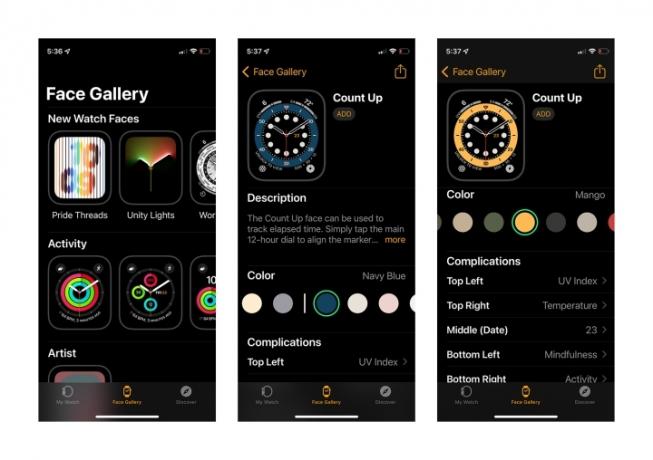
Apple Watchin kasvojen mukauttaminen
Useimmat Apple Watchin kasvot ovat muokattavissa, joten voit lisätä elementtejä, jotka tekevät siitä hyödyllisemmän. Kaikki kasvot eivät salli samanlaista mukauttamista, mutta yleensä voit valita väriteemoja, tyylejä ja asetteluja.
Komplikaatiot – kellowidgetit – ovat suunnittelun elementtejä, joiden avulla voit lisätä kellotauluun hyödyllisiä yksityiskohtia, kuten säätietoja, kalenterimerkintöjä, viestejä, toimintaa ja paljon muuta. Apple on julkaissut a täydellinen opas mitkä komplikaatiot ovat käytettävissä valitsemillesi kasvoille. Voit myös luoda ainutlaatuisen kellotaulun omista valokuvistasi.
Vaihe 1: Jos haluat muuttaa kellotaulusi ulkonäköä tai lisätä komplikaatioita, paina ja pidä valittuasi kasvot painettuna ja napauta Muokata -painiketta.

Vaihe 2: Pyyhkäise vasemmalle muokataksesi ongelmia tai lisätäksesi säätä, toimintaa tai tietoja muista asennetuista Watch-sovelluksista. Valitse komplikaatio napauttamalla sitä ja valitse sitten käytettävissä olevista vaihtoehdoista kiertämällä Digital Crownia.

Apple Watchin luominen valokuvillasi
Voit ladata jopa 24 valokuvaa iPhone-kameran rullasta (mukaan lukien muotokuvat) luodaksesi ainutlaatuiset Apple Watch -kasvot. Helpoin tapa valita yksittäiset valokuvakasvot on käyttää iPhone Photos -sovellusta navigoidaksesi kuvan, jota haluat käyttää.
Vaihe 1: Valitse valokuvat-sovelluksesta valokuva, jota haluat käyttää.
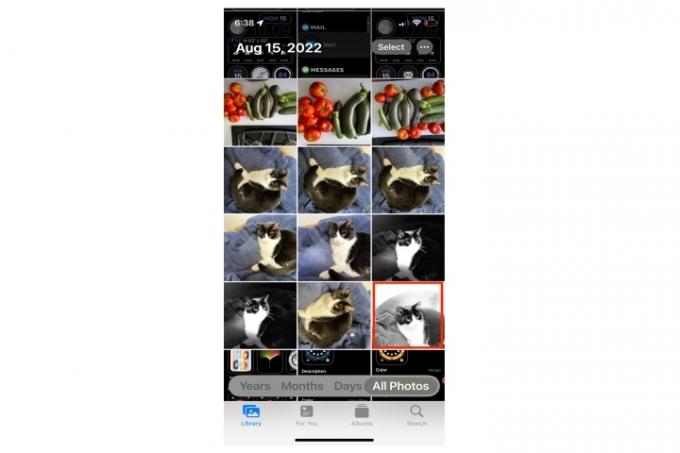
Vaihe 2: Napauta Jaa -painiketta.
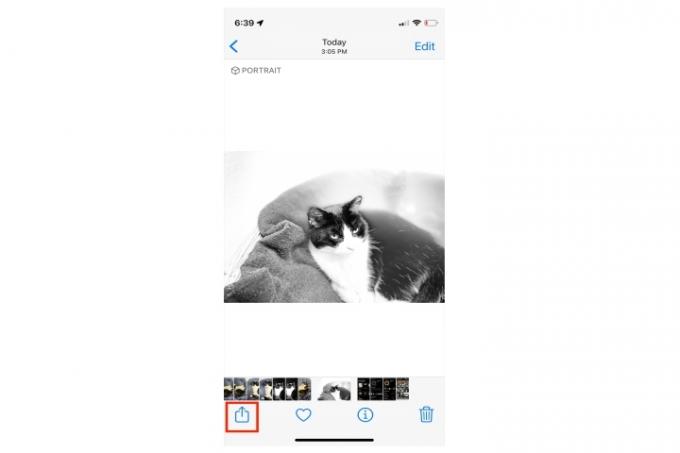
Vaihe 3: Vieritä alas ja napauta Luo kellotaulu.
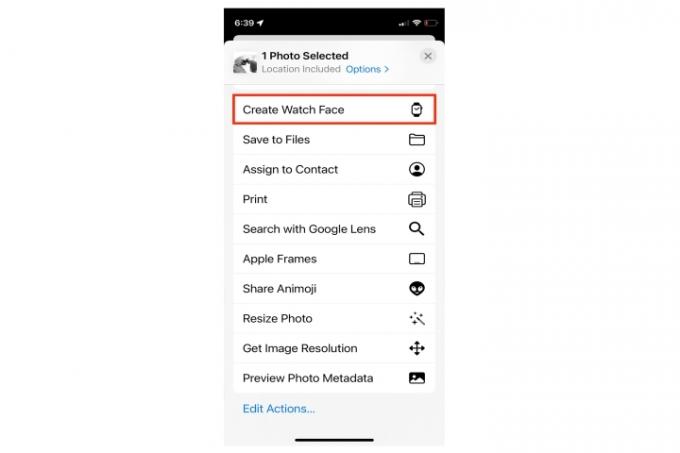
Vaihe 4: Valitse asettelu käytettävissä olevista vaihtoehdoista.
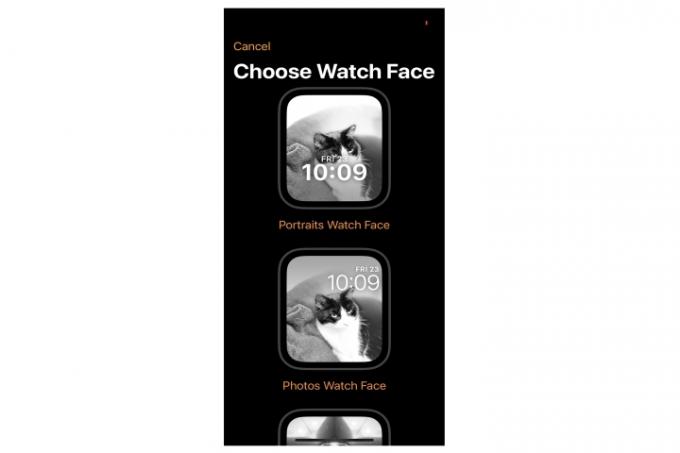
Vaihe 5: Säädä ulkonäköä ja värejä.
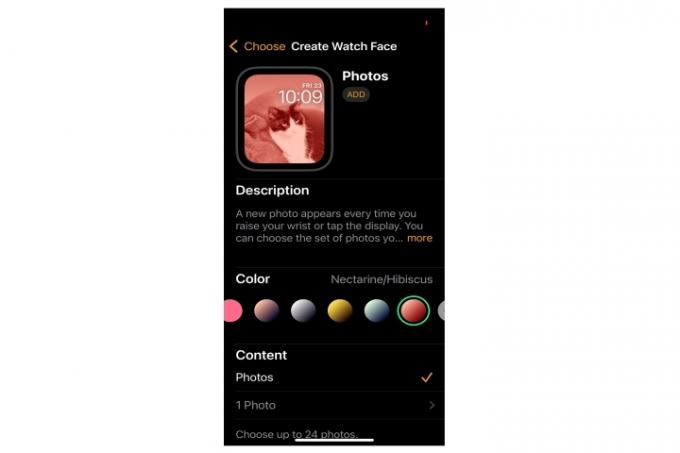
Vaihe 6: Lisää komplikaatioita, jos haluat.
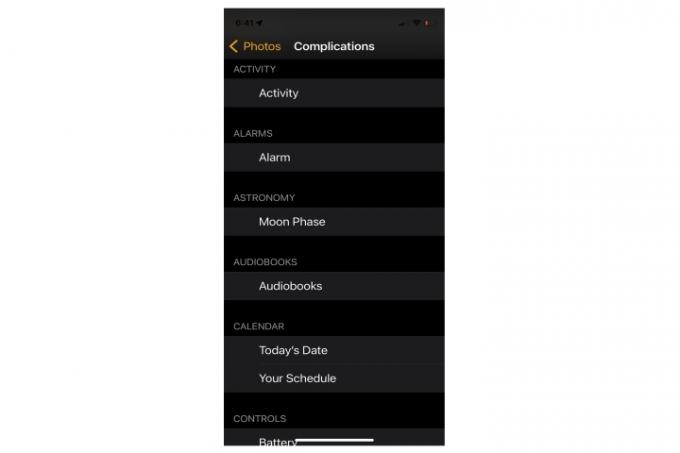
Vaihe 7: Vaihtoehtoisesti voit käyttää iPhonen Watch App Face Gallery -käyttöliittymää lisätäksesi useita valokuvia (enintään 24) kameran rullasta tai tietystä valokuva-albumista.
Vieritä vain alas kohtaan Kuvat, valitse kuvat, joita haluat käyttää, napauta Lisätä, ja valitse Kuvat alla Sisältö osio. Nämä valokuvakasvot vaihtuvat aina, kun nostat kätesi tai napautat puhelimen kasvoja.
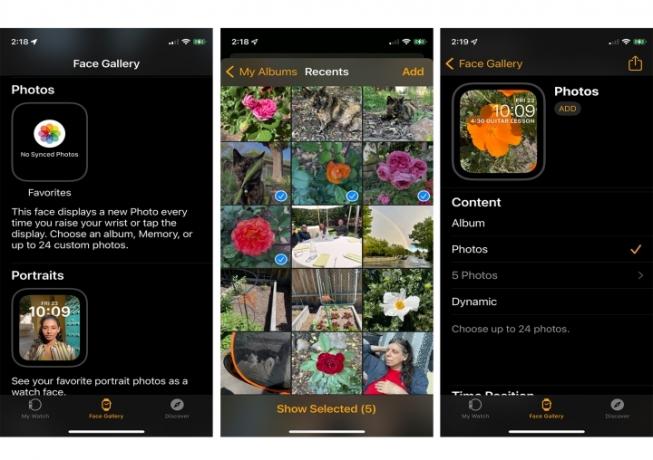
Apple Watchin kasvojen jakaminen
WatchOS 8:n avulla voit jakaa kellotaulut kenen tahansa kontaktisi kanssa. Jos olet räätälöinyt kellotaulusi jotain erityisen hyödyllistä tai söpöä, voit jakaa ne ystävien ja perheen kanssa oheisen viestin ohella. Näin se tehdään.
Vaihe 1: Kun kellotaulu, jonka haluat jakaa aktiivisessa tilassa, paina pitkään kellon näyttöä ja napauta Jaa -painiketta.
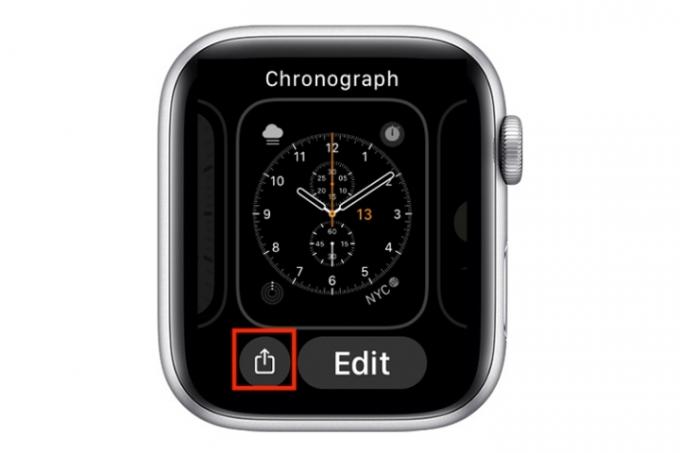
Vaihe 2: Vieritä alas kohtaan Viestit ja posti painikkeita ja napauta sitä, jota haluat käyttää.
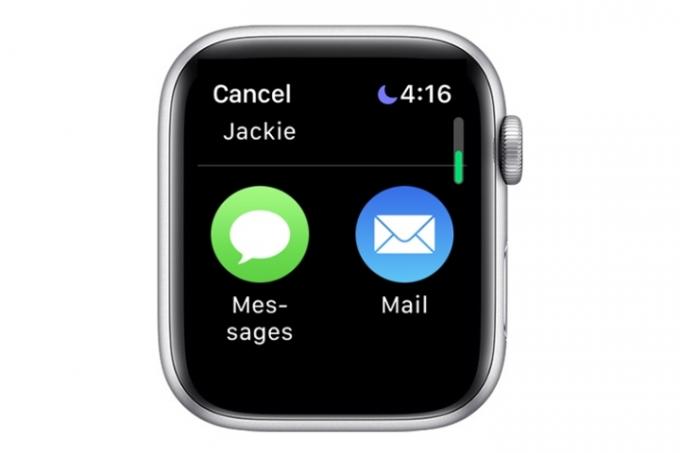
Vaihe 3: Napauta Lisää yhteystieto.
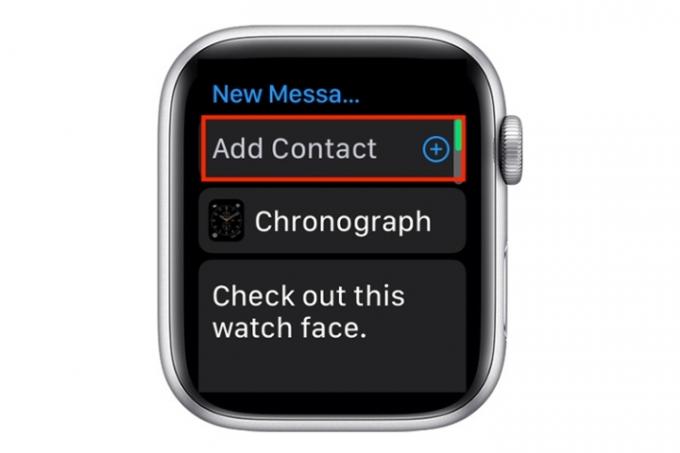
Vaihe 4: Napauta yhteystietoa, jolle haluat lähettää kellotaulun, jos se on jo luettelossa.
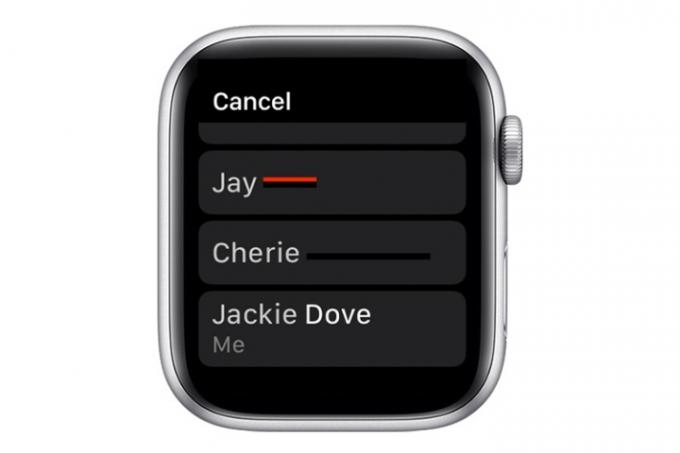
Vaihe 5: Vaihtoehtoisesti napauta keskimmäistä kuvaketta nähdäksesi luettelon yhteystiedoistasi, joista valita, tai käytä näppäimistöä puhelinnumeron kirjoittamiseen.
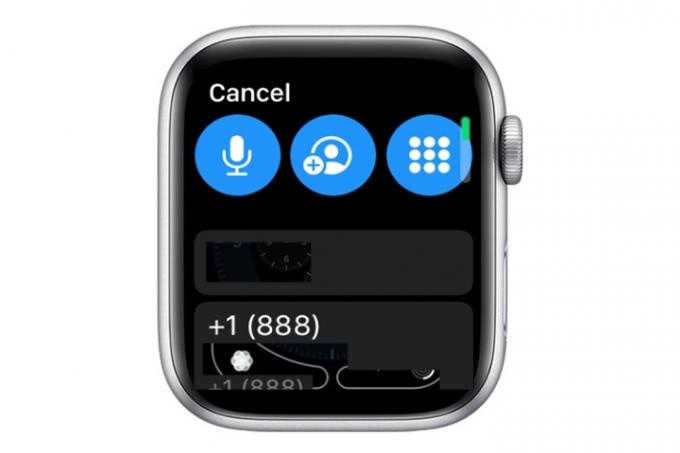
Vaihe 6: "Tarkista tämä kellotaulu" on oletusviesti, mutta voit lähettää minkä tahansa viestin kanssa Lähettää -painiketta.
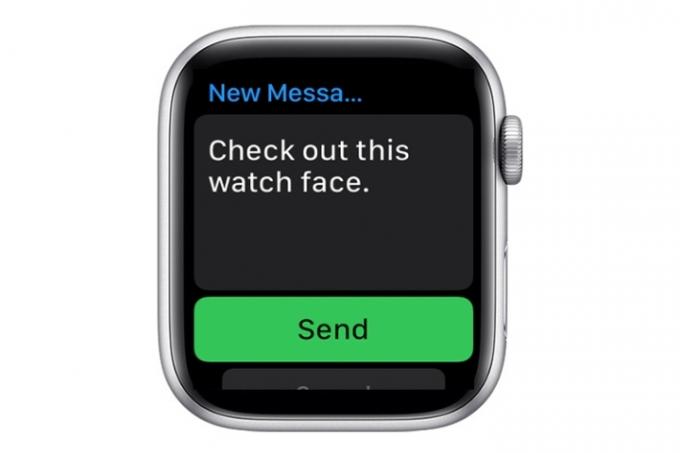
Apple Watchin kasvojen poistaminen
Jonkin ajan kuluttua kelloosi on saattanut kertyä melkoinen määrä Apple Watch -kasvoja. Sotku on helppo poistaa poistamalla kasvot, joita et enää halua. Näin se tehdään.
Vaihe 1: Siirry nyt käyttämäsi kellotauluun ja napauta pitkään.

Vaihe 2: Pyyhkäise vasemmalle tai oikealle löytääksesi kellotaulu, jonka haluat poistaa.

Vaihe 3: Pyyhkäise ylös ja napauta Poista -painiketta.

Vaihe 4: Vaihtoehtoisesti voit poistaa ei-toivotut kasvot iPhonen Watch-sovelluksen kautta Oma kelloni > Muokkaa ja napauttamalla punaista Miinusmerkki kasvojen vasemmalla puolella. Napauta sitten Tehty.
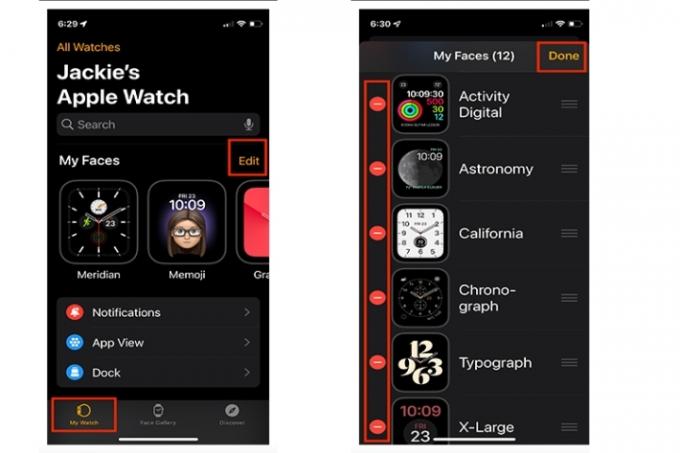
Toimittajien suositukset
- Kuinka ladata iPhone nopeasti
- Se ei ole aivan sen Prime Day -hinta, mutta Apple Watch Series 8 on 70 dollarin alennus
- Tällä sopimuksella saat Apple Watchin alle 150 dollarilla – ilman ehtoja
- Kuinka päästä eroon jonkun toisen Apple ID: stä iPhonessasi
- Älä osta Apple Watch Series 8 -kelloa Prime Dayna, vaan osta tämä älykello
Päivitä elämäntapasiDigital Trends auttaa lukijoita pysymään tekniikan nopeatempoisessa maailmassa uusimpien uutisten, hauskojen tuotearvostelujen, oivaltavien toimitusten ja ainutlaatuisten kurkistusten avulla.




